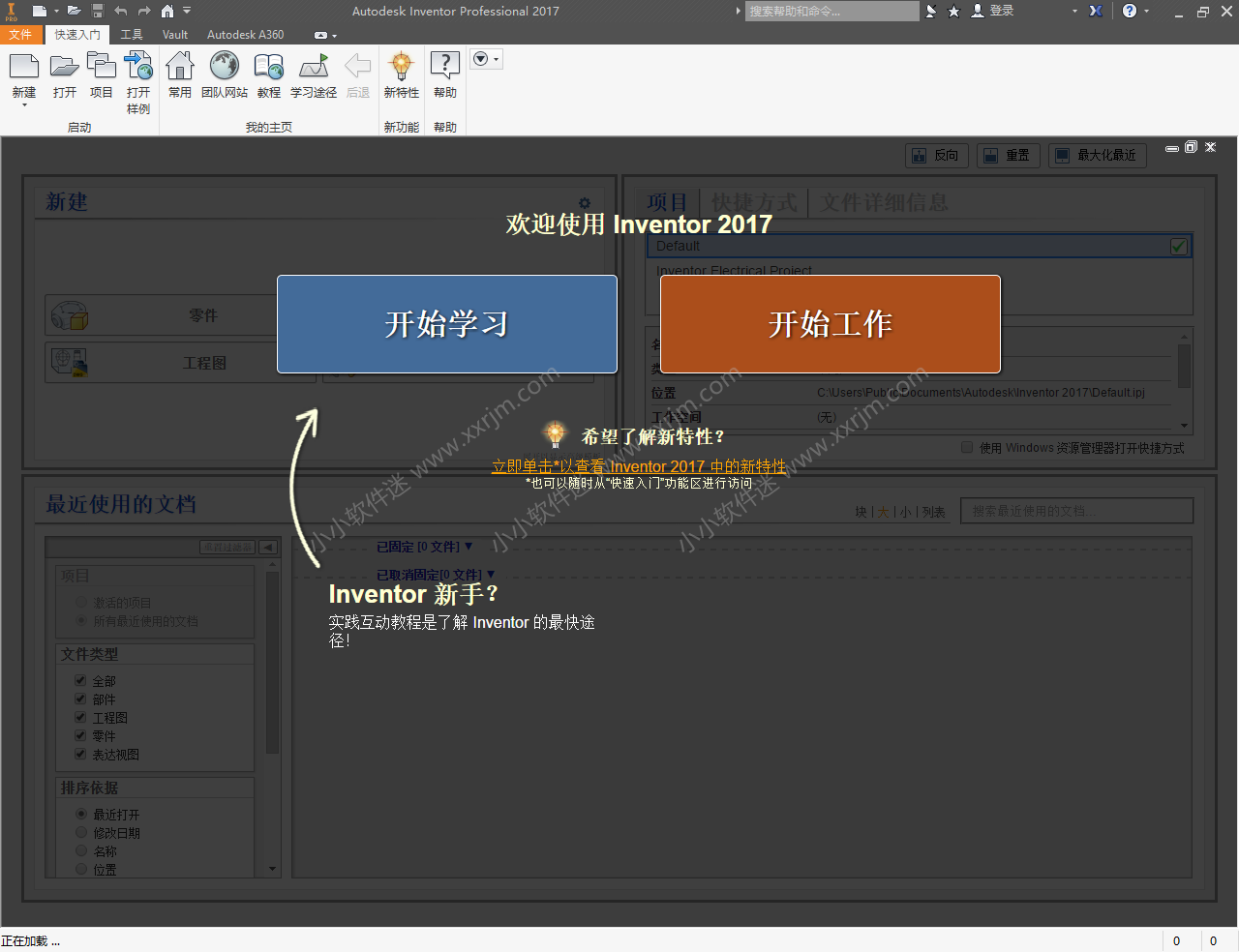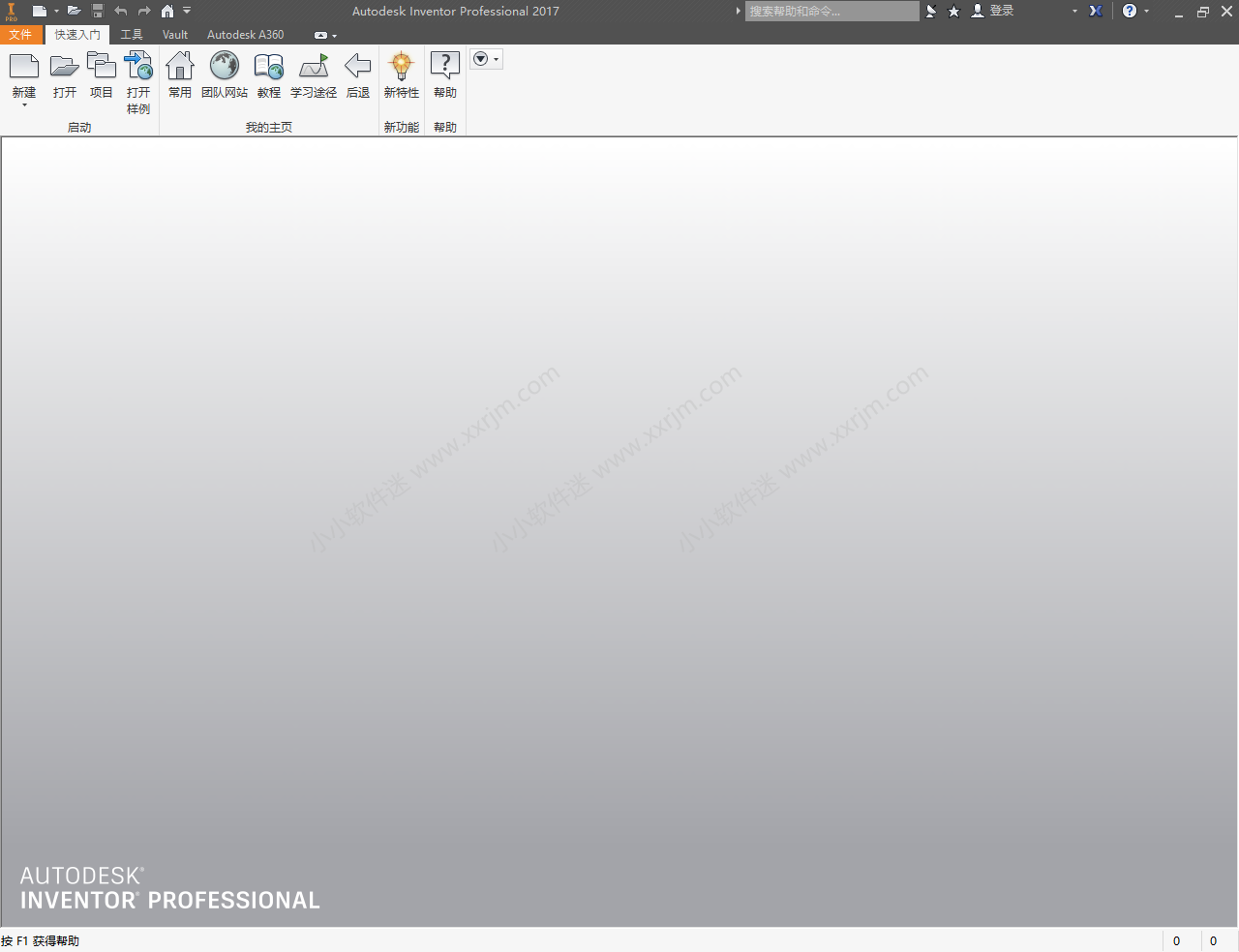Autodesk Inventor 2017是一款非常流行的三维立体模拟软件。支持CATIA、NX、CREO、Solidworks和Alias等主流的五大数据源的关联更新协同设计,主要为了解决制造业存在的四大难题:提升设计效率、缩短设计周期、设计数据完整、降低设计成本,是目前工作中最优秀的三维机械设计、文档编制和产品仿真工具。同时,使用Autodesk Inventor可以创建三维模型和二维制造工程图、可以创建自适应的特征、零件和子部件,还可以管理上千个零件和大型部件,它的“连接到网络”工具可以使工作组人员协同工作,方便数据共享和同事之间设计理念的沟通。
Inventor2017安装教程:
1.右键解压Inventor2017压缩包。
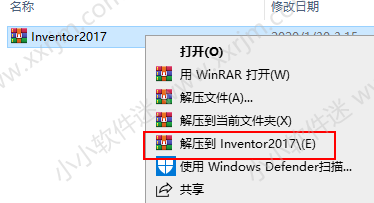
2.双击安装程序
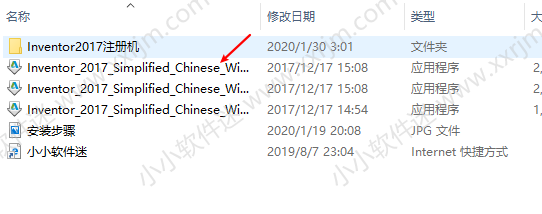
3.点击”更改”可以选择安装位置。此处以解压到E:\Autodesk为例,点击确定。
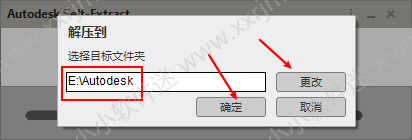
4.点击安装。
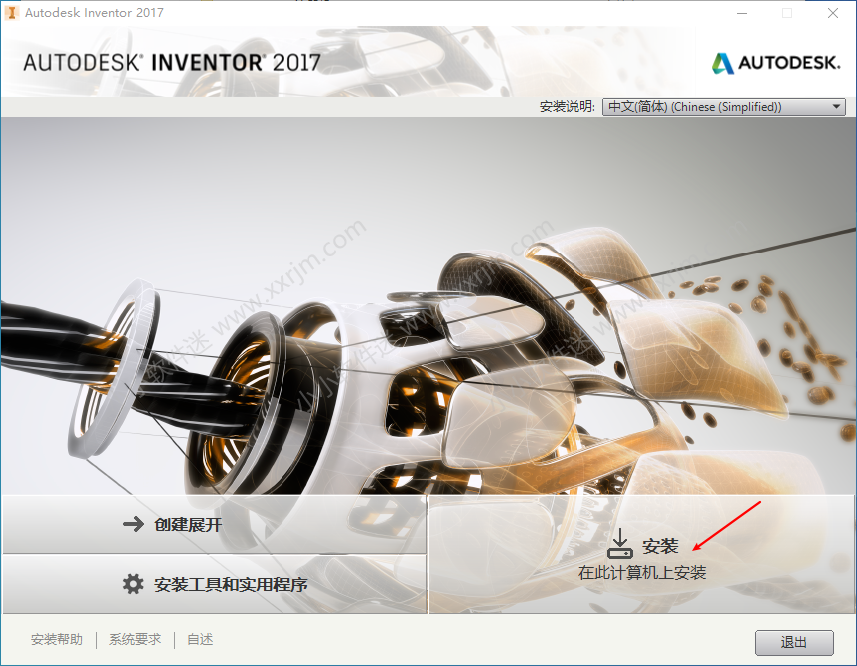
5.勾选我接受,点击下一步。
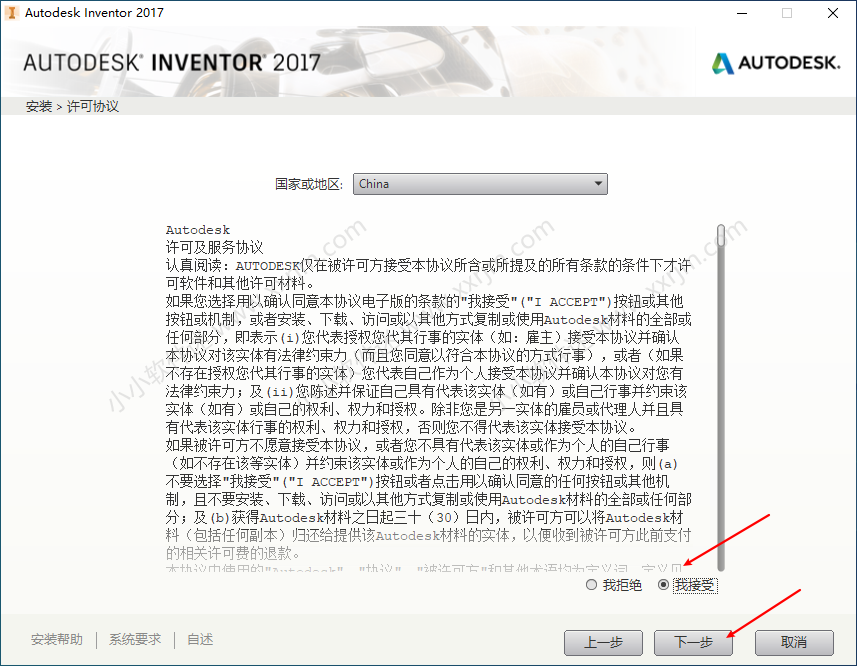
6.点击下一步。
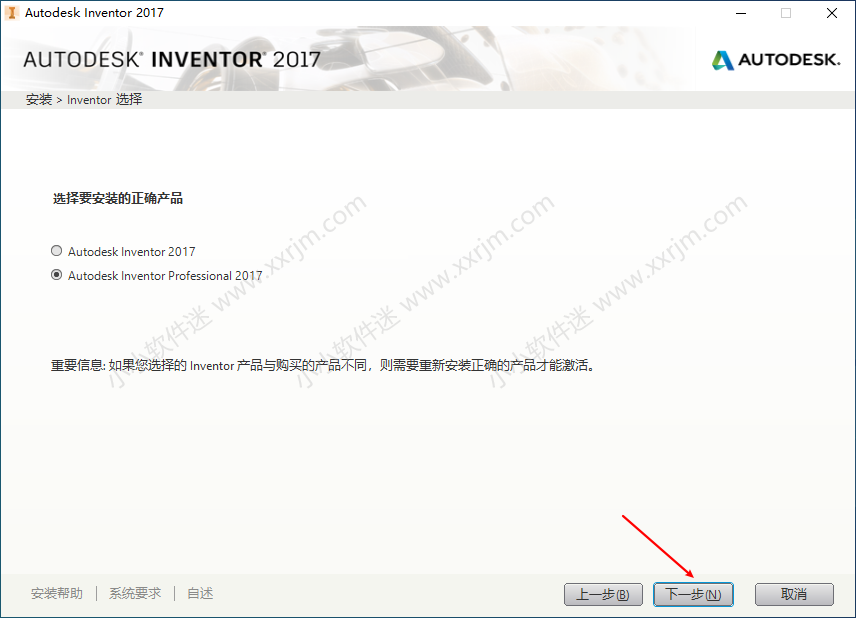
7.默认安装在C盘,点击安装即可。如果想安装在其他盘,按下图直接修改盘符或者点击浏览更改安装位置,注意:新安装的位置文件夹不能有中文,切记!否则会导致安装完功能异常。
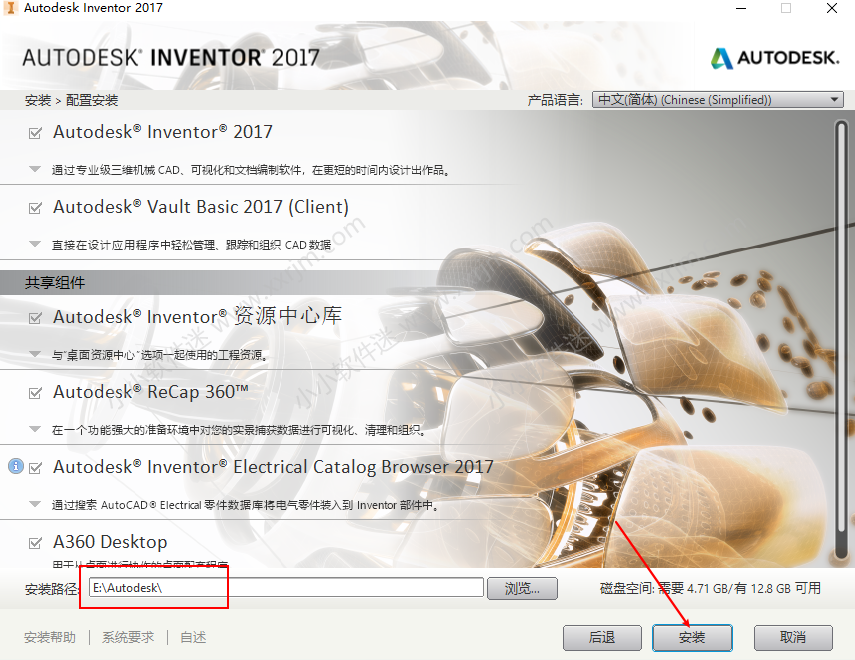
8.正在安装。
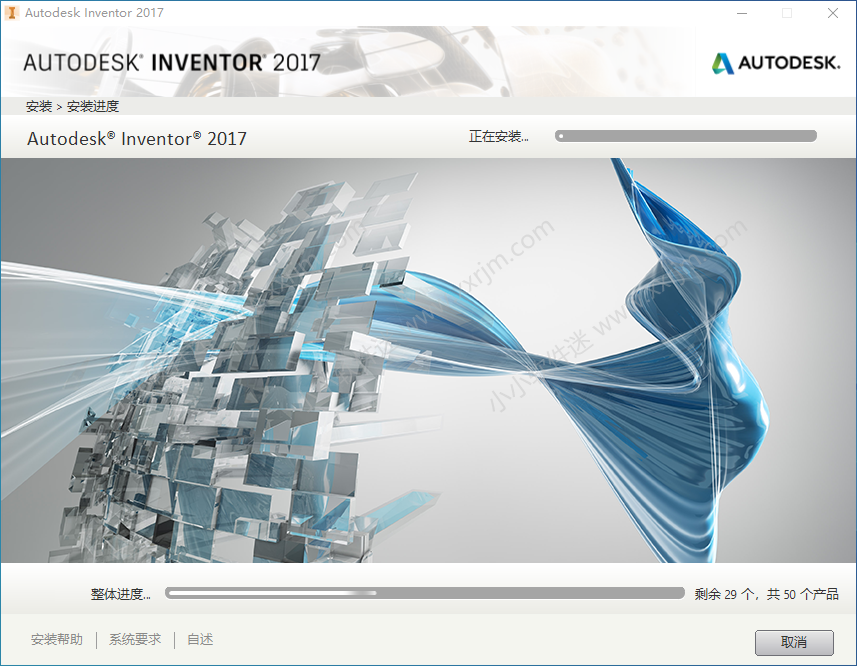
9.安装完成,点击完成。
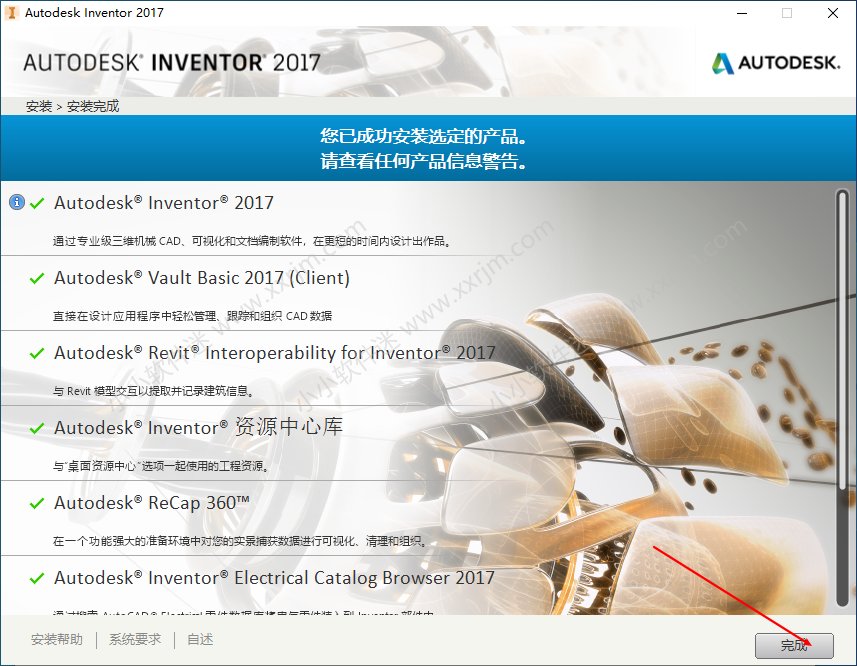
10.部分电脑会遇到安装完提示重启,点击”否“。
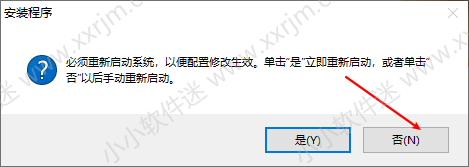
11.桌面图标如下,双击打开。

12.点击”输入序列号”。
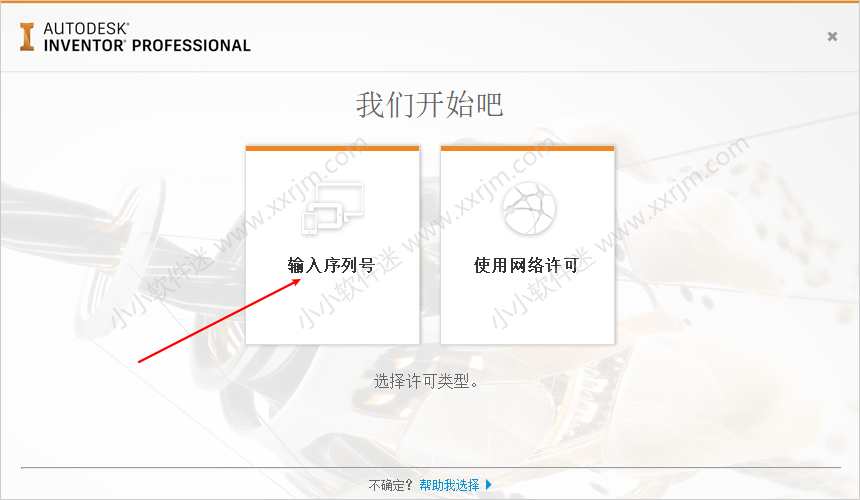
13.正在打开界面。

14.点击我同意。
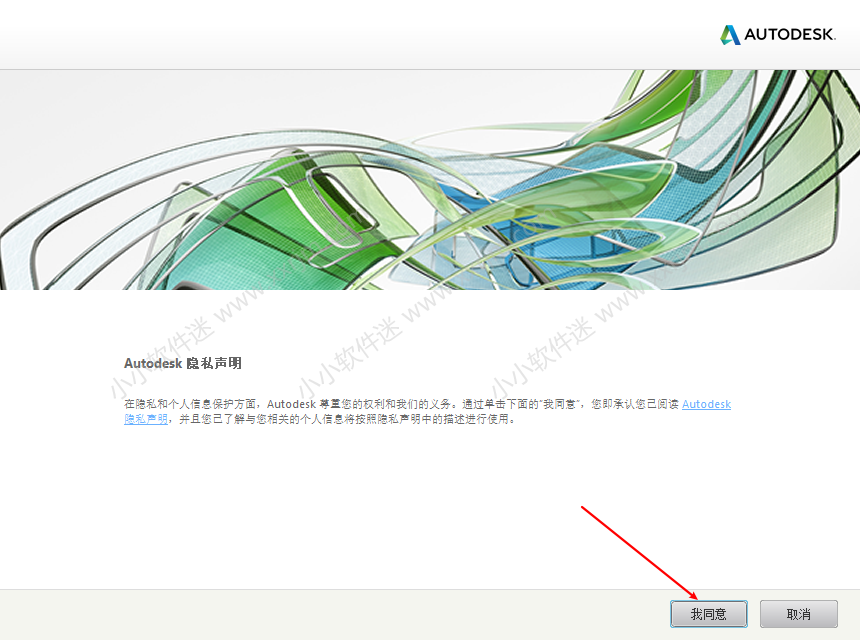
15.点击激活。
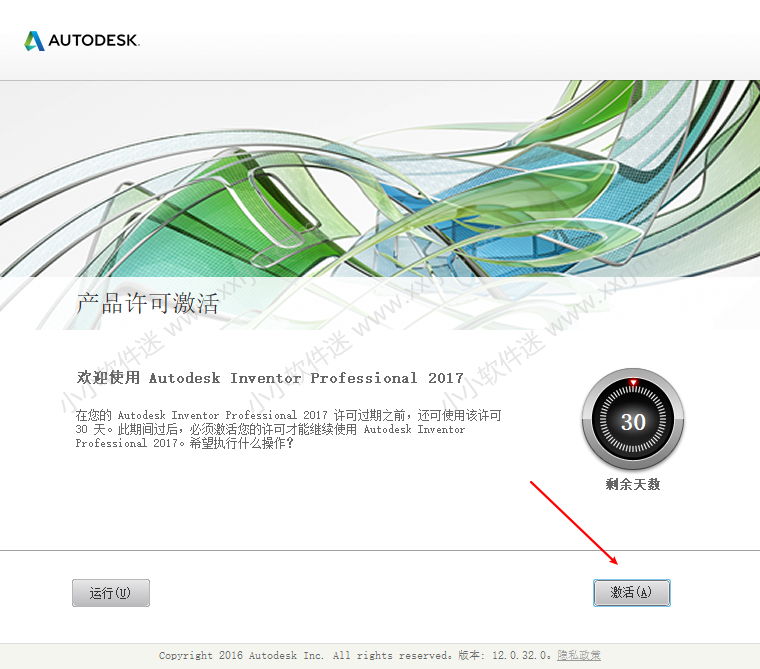
16.填写序列号666-69696969.产品密匙:797i1.点击下一步。
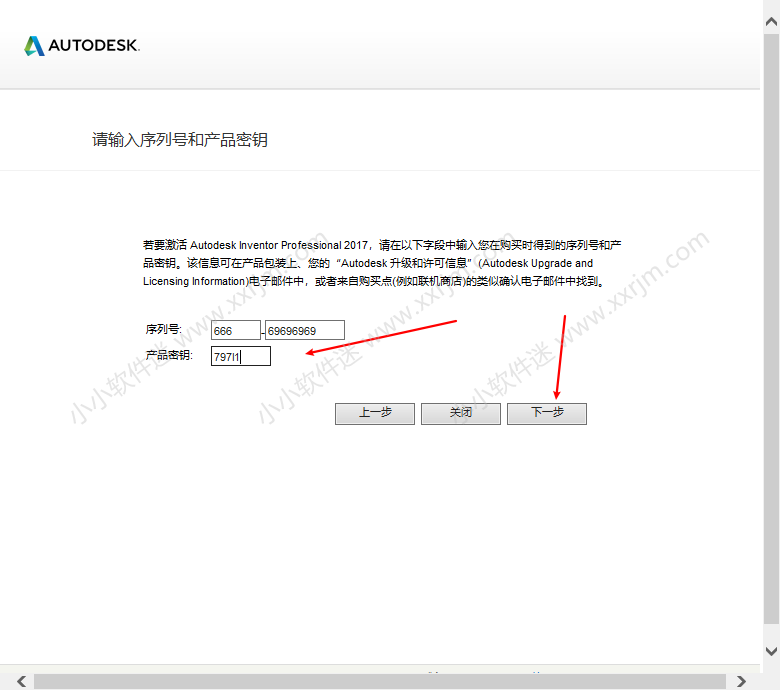
17.勾选”使用脱机方法申请激活码”。点击下一步。
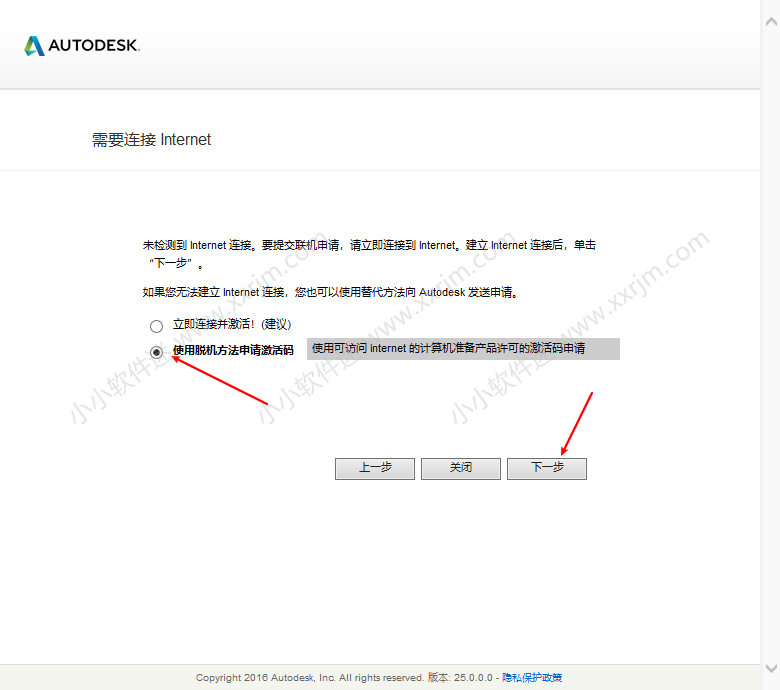
18.点击上一步(此处点击关闭会打开一次Inventor2017,然后再关闭Inventor2017.再重新打开Inventor2017也会再次出现激活界面。点击上一步的好处是一直保持在这个界面不需要直接打开Inventor2017).
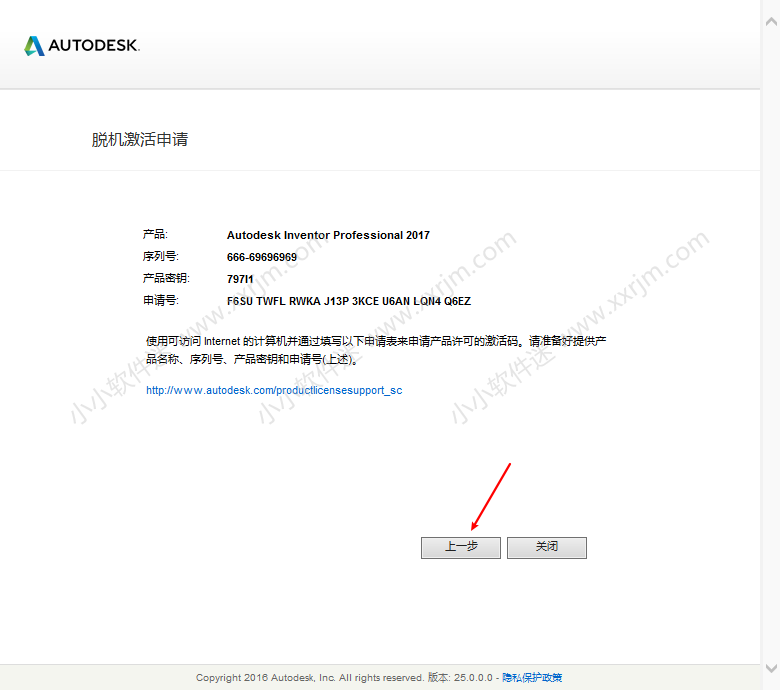
19.点击上一步。
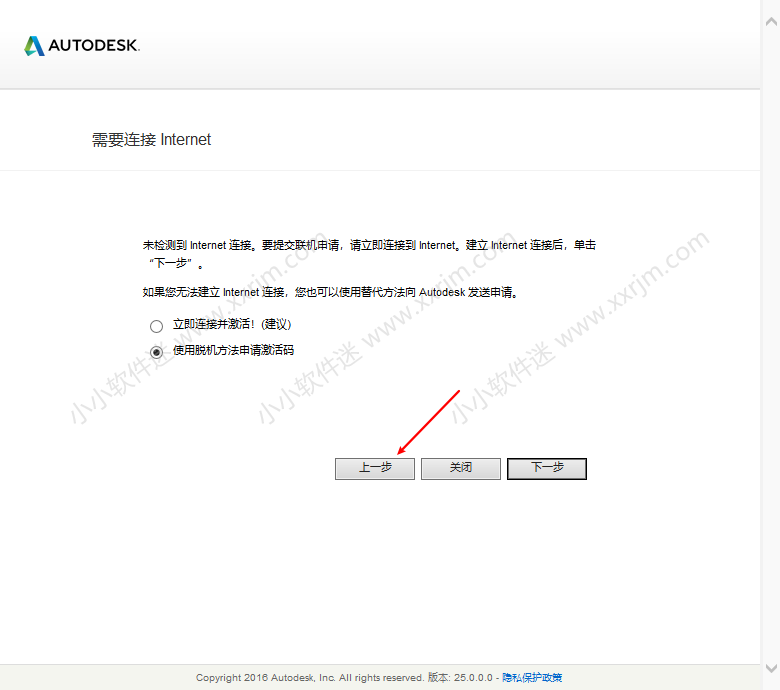
20.点击上一步。
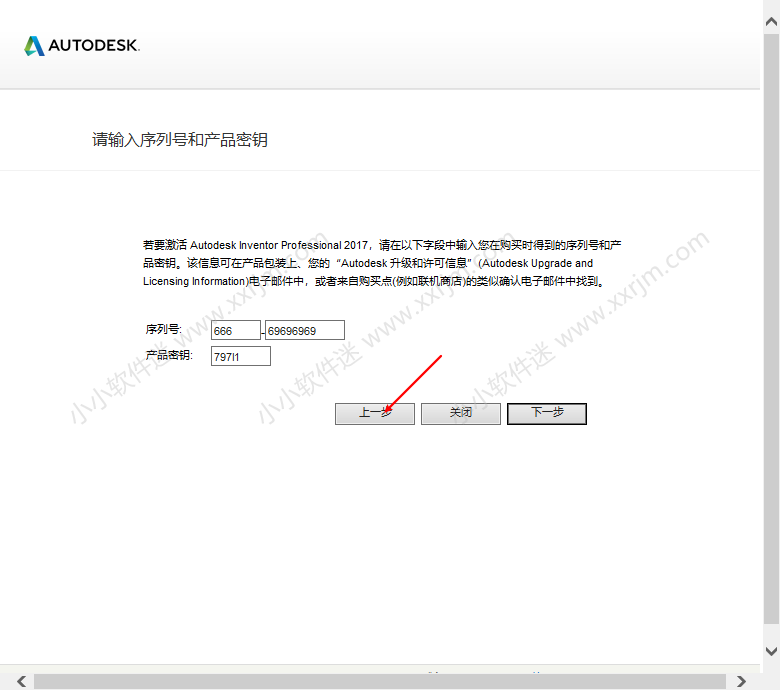
21.再次点击激活
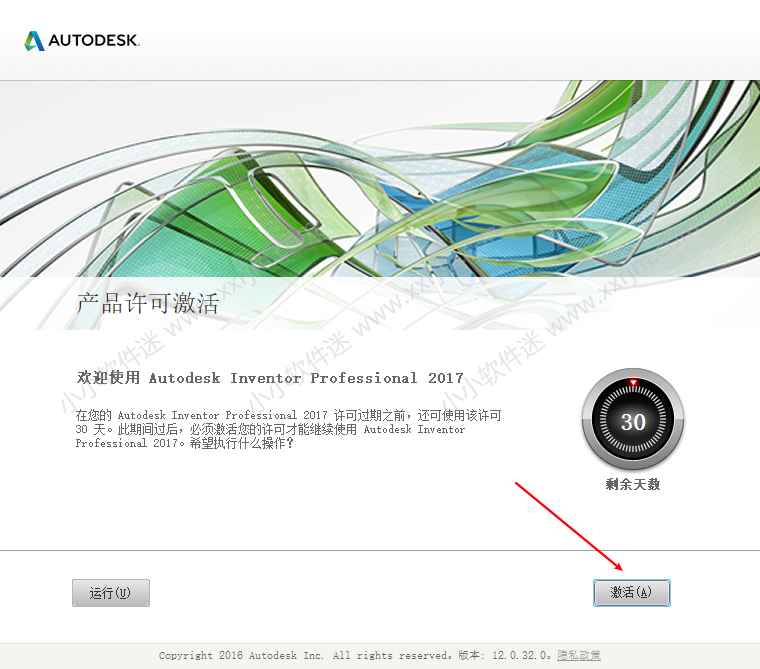
22.填写序列号666-69696969.产品密匙:797i1.点击下一步。
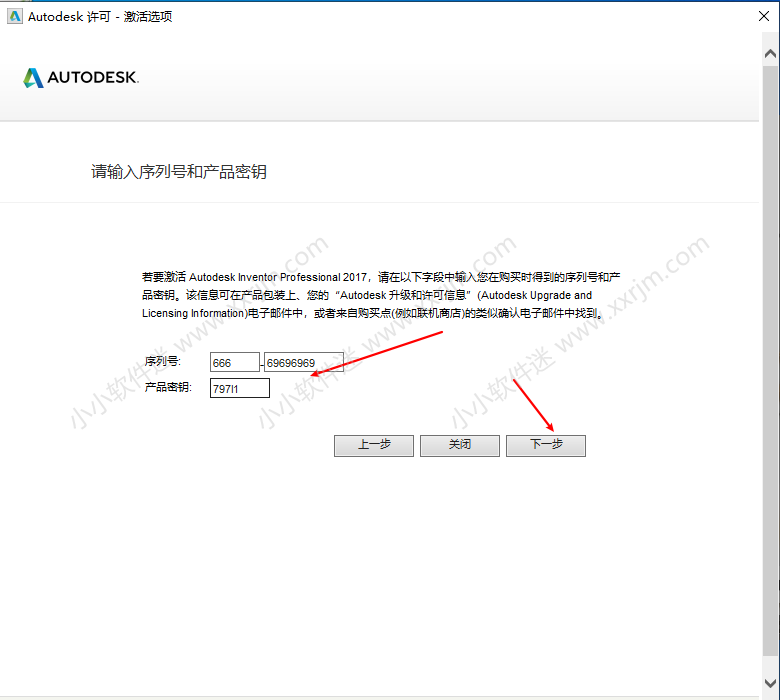
23.勾选”我具有Autodesk提供的激活码“。(不要关闭此窗口,备用)
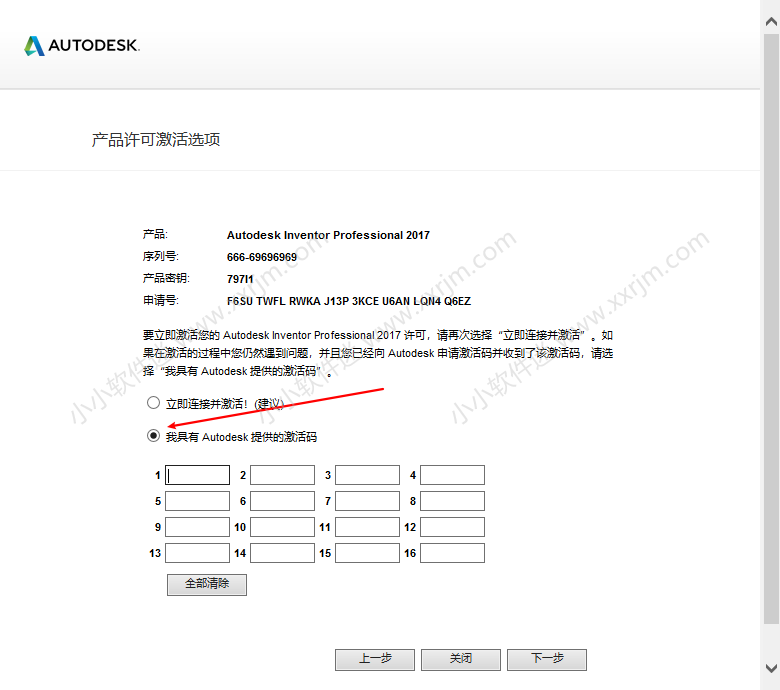
24.回到解压后的文件夹,打开Inventor 2017注册机文件夹。
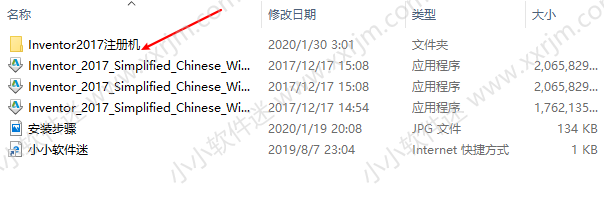
25.右键以管理员身份运行。如果解压出来的文件夹没有注册机,请退出电脑上的所有杀毒软件。再重新解压“….备份防误删”(后续会专门视频讲解如何彻底关闭电脑杀毒软件包括自带联想杀毒、windows defender 迈克菲等软件,请留意小小软件迷网站内更新)。
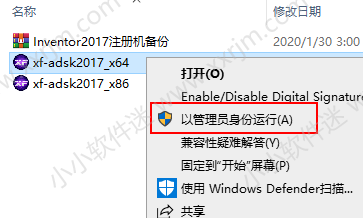
26.按图中1-7提示激活Inventor 2017.
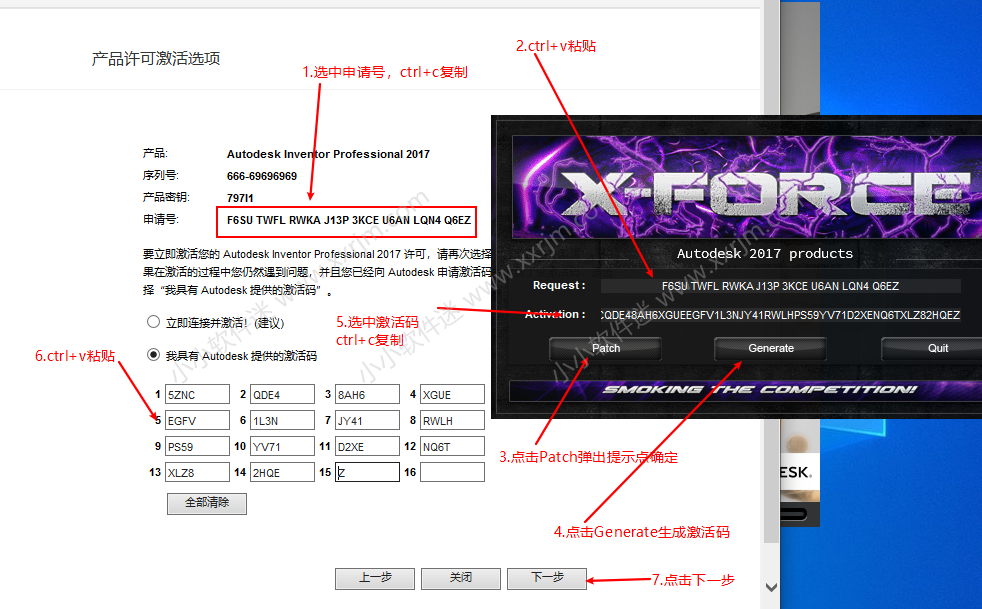
27.激活完成。点击完成。
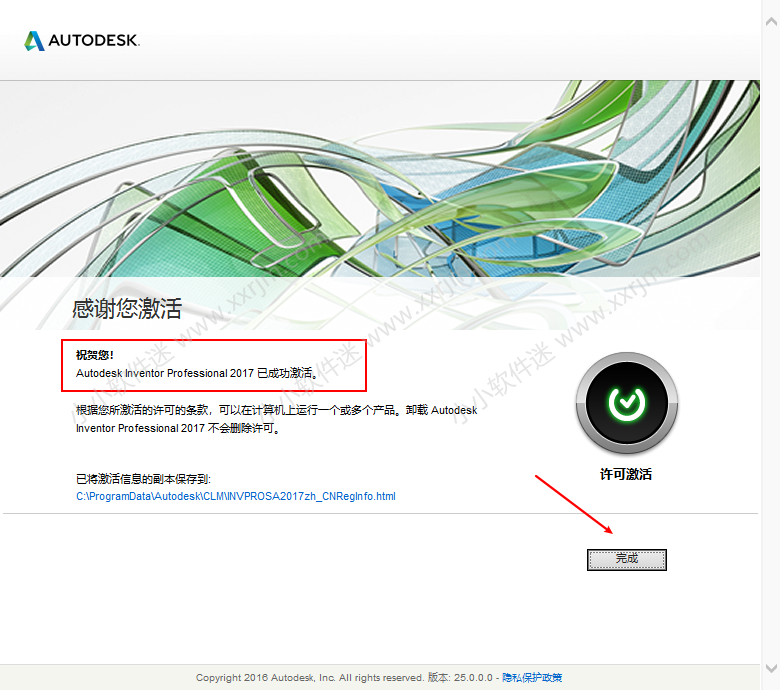
28.点击确定。
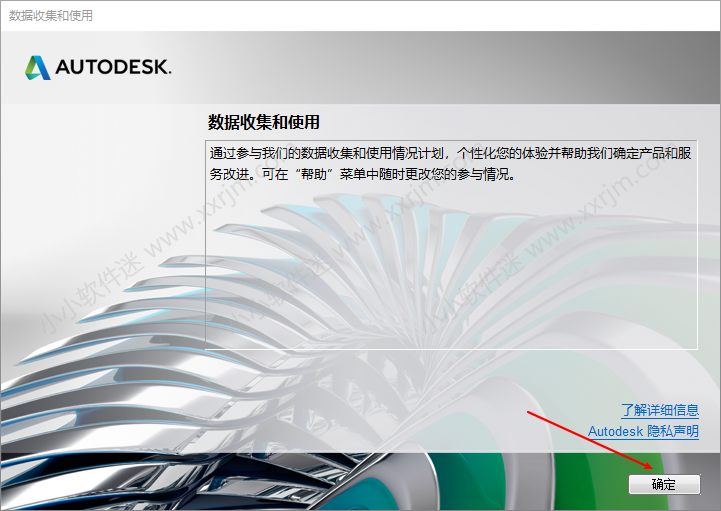
29.打开Inventor 2017,界面如下,安装完成。